iDesk助手整理桌面图标教程
时间:2018-04-27 09:04:48 作者:Joe 浏览量:89

许多网友向小编反映不知道怎么使用iDesk助手?哪里有iDesk助手的使用教程?今天极速小编为大家提供一个使用教程,希望对大家有帮助!首先我们下载求iDesk助手(下载地址:http://www.91yanfang.com/down/48025.html),下载解压后按步骤打开。
安装软件后双击iDesk助手桌面快捷方式打开软件。

iDesk助手是一款好用的电脑桌面文件整理软件。使用iDesk助手可以在不影响电脑桌面的使用状况的同时进行桌面整理,非常好用;
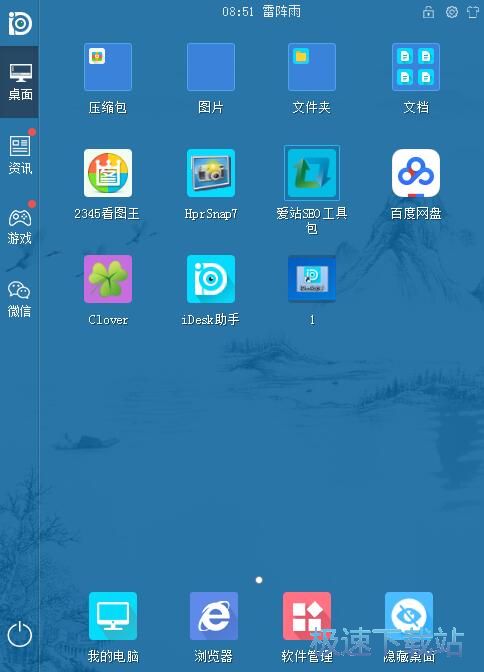
极速小编这一次就给大家演示一下怎么使用iDesk助手整理电脑桌面图标。iDesk助手打开后会自动整理桌面文档,但是桌面快捷方式没有被归类。鼠标右键点击iDesk助手界面,在右键菜单中选择创建新的分组;
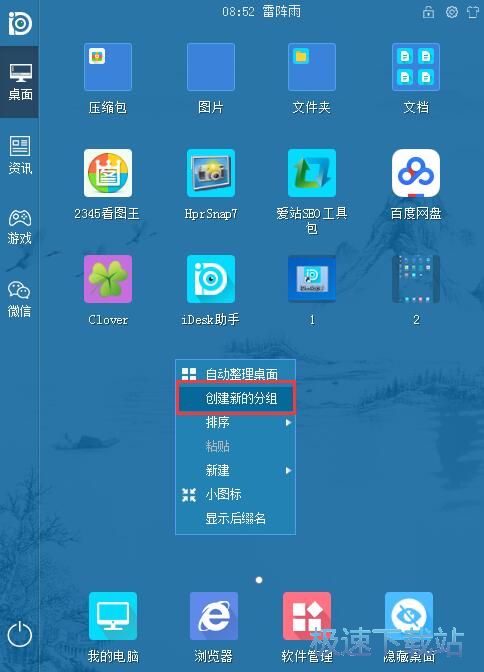
成功创建新的分组,我们就可以将电脑桌面的图标进行分类管理了。鼠标点击想要分类的图标,将图标拖动到新的分组文件夹中;
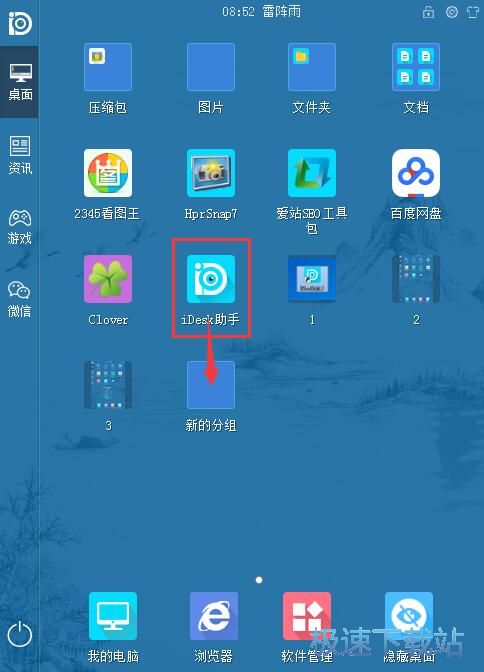
桌面图标成功移动到文件夹中;
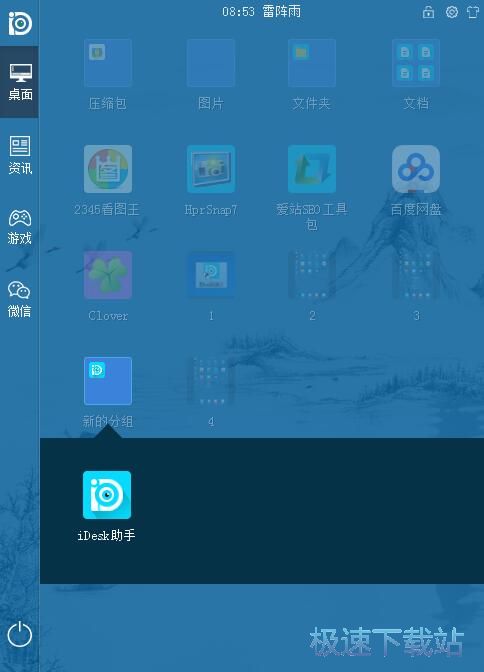
鼠标右键点击新的分组文件夹,然后在右键菜单中点击重命名,就可以将新建的分组文件夹进行重命名;
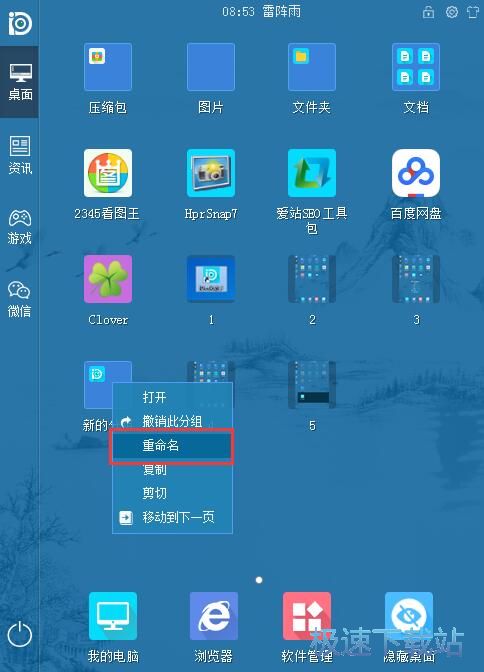
分组文件夹重命名成功。
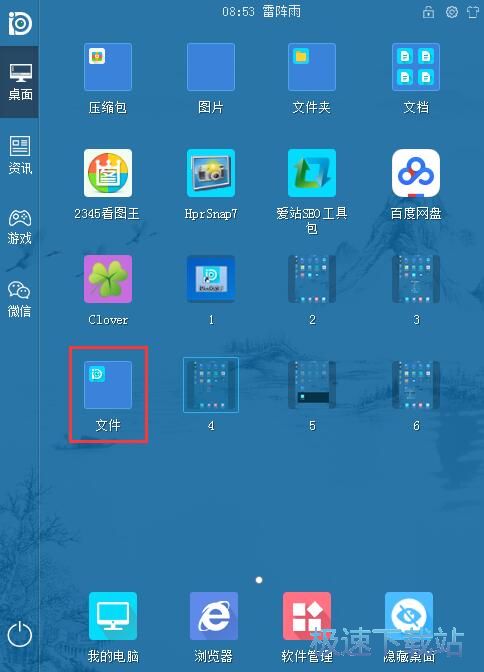
iDesk助手的使用方法就讲解到这里,希望对你们有帮助,感谢你对极速下载站的支持!
iDesk助手 1.0.1621.785 官方版
- 软件性质:国产软件
- 授权方式:免费版
- 软件语言:简体中文
- 软件大小:13160 KB
- 下载次数:587 次
- 更新时间:2019/3/26 0:56:04
- 运行平台:WinXP,Win7,...
- 软件描述:IDesk助手是西安昊锋信息科技有限公司推出的一款桌面工具,IDesk助手拥有桌... [立即下载]
相关资讯
相关软件
电脑软件教程排行
- 怎么将网易云音乐缓存转换为MP3文件?
- 比特精灵下载BT种子BT电影教程
- 土豆聊天软件Potato Chat中文设置教程
- 怎么注册Potato Chat?土豆聊天注册账号教程...
- 浮云音频降噪软件对MP3降噪处理教程
- 英雄联盟官方助手登陆失败问题解决方法
- 蜜蜂剪辑添加视频特效教程
- 比特彗星下载BT种子电影教程
- 好图看看安装与卸载
- 豪迪QQ群发器发送好友使用方法介绍
最新电脑软件教程
- 生意专家教你如何做好短信营销
- 怎么使用有道云笔记APP收藏网页链接?
- 怎么在有道云笔记APP中添加文字笔记
- 怎么移除手机QQ导航栏中的QQ看点按钮?
- 怎么对PDF文档添加文字水印和图片水印?
- 批量向视频添加文字水印和图片水印教程
- APE Player播放APE音乐和转换格式教程
- 360桌面助手整理桌面图标及添加待办事项教程...
- Clavier Plus设置微信电脑版快捷键教程
- 易达精细进销存新增销售记录和商品信息教程...
软件教程分类
更多常用电脑软件
更多同类软件专题











